Bút cảm ứng Apple Pencil là phụ kiện rất hữu ích khi dùng với máy tính bảng iPad của Apple, nhưng khi bạn cần làm việc mà bút không sạc được thì phải làm sao? Nguyên nhân chủ yếu là do trục trặc phần mềm và có nhiều cách đơn giản để giải quyết. Hãy cùng xem các bước dưới đây để khắc phục sự cố nhé!
1. Tắt kết nối Bluetooth và bật lại
Bút cảm ứng Apple Pencil kết nối với iPad thông qua Bluetooth nên khi bút bị lỗi bạn có thể thử cách tắt Bluetooth rồi bật lại. Chỉ cần vào Cài đặt của iPad, chọn Bluetooth và nhấn nút gạt để tắt kết nối, sau đó nhấn lần nữa để bật lại.
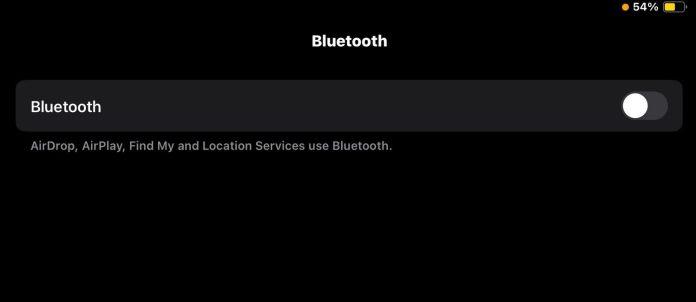
Bạn cũng có thể tắt Bluetooth trong Trung tâm điều khiển của iPad bằng cách vuốt màn hình từ trên xuống, nhưng không nên làm cách này vì nó không tắt hoàn toàn tính năng Bluetooth trên máy.
2. Kết nối lại Apple Pencil với iPad
Nếu cách trên không hiệu quả thì hãy thử kết nối lại các thiết bị với nhau để khắc phục lỗi iPad không nhận ra bút cảm ứng Apple Pencil. Dưới đây là các bước để hủy kết nối và kết nối lại:
- Vào Cài đặt trên iPad > Bluetooth.
- Tìm Apple Pencil trong danh sách thiết bị được kết nối và nhấn vào biểu tượng Thông tin (i).
- Nhấn Quên thiết bị.
- Tiếp theo hãy kết nối lại Apple Pencil với iPad bằng cách đặt đầu phẳng của nó khớp với dải từ ở cạnh bên phải của iPad. Nếu bạn đang dùng Apple Pencil thế hệ 1 thì phải tháo nắp và cắm nó vào cổng Lightning trên iPad.
Cuối cùng hãy nhìn trên màn hình của iPad để kiểm tra xem có xuất hiện biểu tượng pin của bút Apple Pencil đang sạc hay không.
3. Vệ sinh Apple Pencil và iPad
Một trong những lý do khiến Apple Pencil không sạc được có thể là do bụi bẩn hoặc các vật thể lạ bám trên cổng sạc của bút hoặc iPad. Để giải quyết vấn đề này, trước hết hãy quan sát kiểm tra đầu nối trên cả hai thiết bị, sau đó dùng một miếng vải mềm không có xơ lau nhẹ để làm sạch mọi vết bẩn hay mảnh vụn nhìn thấy được.
Đối với bụi bẩn cứng đầu, bạn có thể dùng nước làm ẩm miếng vải một chút và nhẹ nhàng lau các đầu nối, cẩn thận không để hơi ẩm xâm nhập vào các cổng có thể làm hư máy.
4. Cập nhật phần mềm cho iPad
Nếu bút Apple Pencil bị lỗi không sạc được sau khi bạn cập nhật iPad thì nguyên nhân có thể do lỗi phần mềm. Hãy kiểm tra xem bạn đã cài đặt phiên bản hệ điều hành iPadOS mới nhất hay chưa. Các bước để cập nhật phần mềm cho iPad đúng cách như sau:
- Vào Cài đặt của iPad > Chung > Cập nhật phần mềm
- Nếu có bản cập nhật mới, hãy nhấn Tải xuống và cài đặt
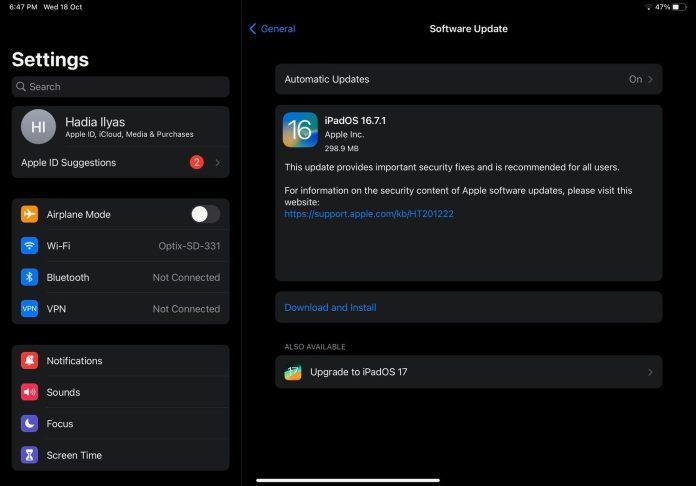
5. Khởi động lại iPad
Khởi động lại thiết bị là một trong những cách đơn giản để khắc phục nhiều sự cố thường gặp của iPad. Bản thân iPad và hệ điều hành iPadOS không có tính năng khởi động lại, nhưng bạn có thể tắt nguồn và bật lại theo các bước sau:
- Nhấn giữ nút tăng âm lượng và nút nguồn ở cạnh trên của iPad cho đến khi xuất hiện menu tắt nguồn trên màn hình. Đối với các dòng iPad có nút Home, chỉ cần giữ nút nguồn để hiện thanh trượt tắt nguồn trên màn hình.
- Kéo thanh trượt sang phải để tắt nguồn iPad.
- Chờ vài giây, sau đó nhấn giữ nút nguồn ở trên cho đến khi xuất hiện logo Apple trên màn hình cho biết iPad đang khởi động lại.
6. Reset cài đặt mạng
Hều hết các vấn đề liên quan đến kết nối của iPad có thể được giải quyết bằng cách reset cài đặt mạng, tức là khôi phục cài đặt mạng về trạng thái mặc định ban đầu của máy như lúc mới mua. Cách làm như sau:
- Vào Cài đặt > Chung.
- Kéo xuống tìm mục Chuyển hoặc Đặt lại iPad và nhấn vào.
- Chọn Đặt lại > Đặt lại cài đặt mạng
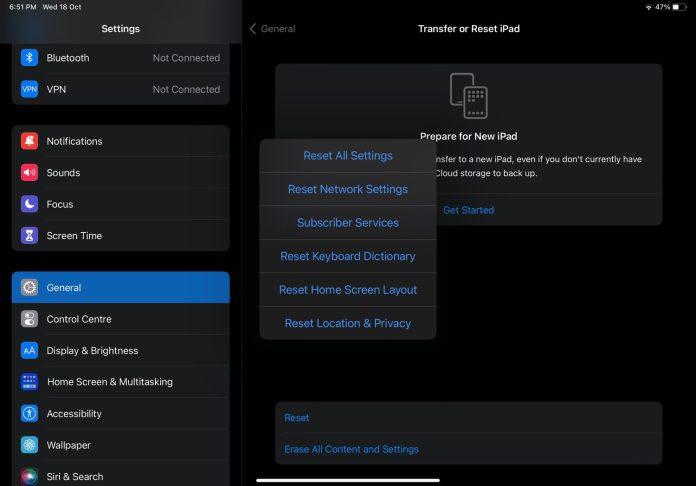
Bạn phải nhập mật khẩu của máy để kích hoạt quá trình này, sau đó tất cả cài đặt mạng của iPad sẽ được khôi phục lại như ban đầu. Cuối cùng hãy kết nối lại bút cảm ứng Apple Pencil với iPad để kiểm tra hết lỗi hay chưa.
7. Khôi phục cài đặt gốc của iPad
Nếu tất cả những cách trên không hiệu quả thì đây là biện pháp cuối cùng bạn có thể thử. Trước khi khôi phục cài đặt gốc cho iPad, điều cần nhớ là phải giữ lại các dữ liệu quan trọng trong máy bằng cách sao lưu thông qua iCloud hoặc iTunes, đảm bảo các file, ứng dụng và chế độ cài đặt được giữ nguyên để sau đó có thể khôi phục lại.
Sau khi sao lưu dữ liệu, các bước để khôi phục cài đặt gốc như sau: vào Cài đặt > Chung > Chuyển hoặc Đặt lại iPad > Xóa tất cả nội dung và cài đặt. Bạn phải nhập passcode của máy để bắt đầu quá trình khôi phục.
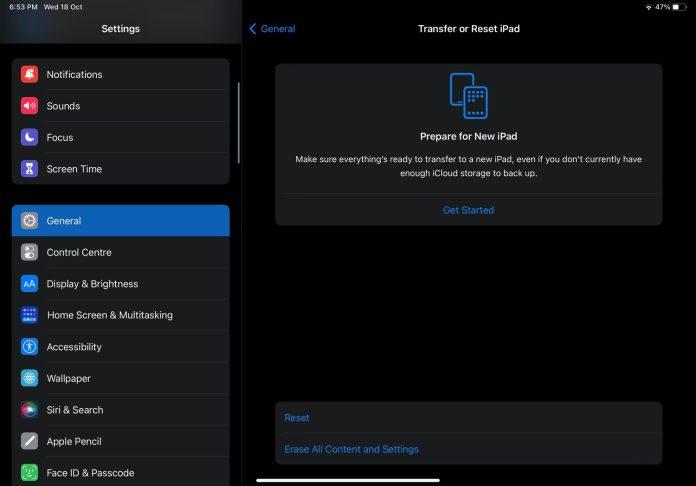
Tóm lại
Nếu không có cách nào nêu trên khắc phục được vấn đề Apple Pencil bị lỗi thì nguyên nhân có thể không nằm ở iPad mà đôi khi là do lỗi phần cứng của bút cảm ứng, ví dụ như bị va đập hoặc đầu nối bị hư làm bút không sạc pin được. Cách duy nhất là đến cửa hàng Apple hoặc các cửa hàng được Apple ủy quyền để thay mới.
Mời bạn xem thêm các bài liên quan:
- Tại sao bạn nên dùng bút cảm ứng Apple Pencil cùng với iPad?
- 5 loại máy tính bảng phù hợp cho cả gia đình giải trí cùng nhau
Hãy theo dõi BlogAnChoi để cập nhật nhiều thông tin bổ ích nhé!












































Tớ đánh giá cao mọi ý kiến đóng góp của các bạn và sẽ rất cảm kích nếu các bạn có thể dành chút thời gian để phản hồi về bài viết này.